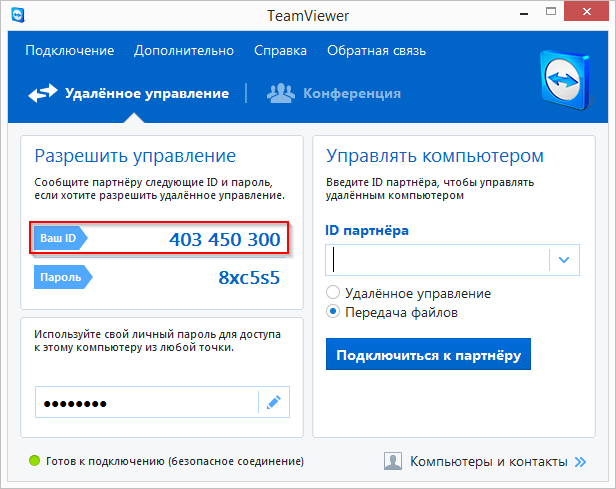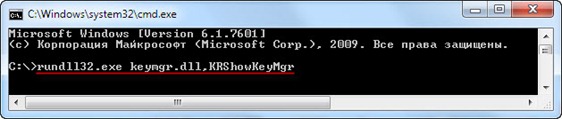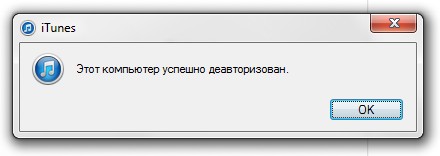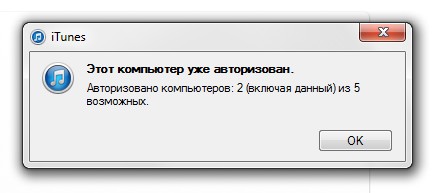Неожиданно Debian сообщил мне, что ничего на диск сохранять она не может, поскольку файловая система теперь работает в режиме «только для чтения» (в этот режим файловая система переводится автоматически, чтобы минимизировать потенциальные потери данных — эту особенность можно [но не рекомендовано] деактивировать в /etc/fstab убрав параметр errors=remount-ro с системного диска).
Далее последует краткая инструкция о том, что можно сделать для проверки и восстановления файловой системы.
sudo shutdown now — переходим в однопользовательский режим (остаемся в консоле в режиме суперпользователя с остановом большинства сервисов).
umount / — отмонтируем корневую файловую систему (полнофункциональная проверка и коррекция примонтированной системы может её порушить).
fsck -y -f -c /dev/sda1 — проводим проверку файловой системы.
Ключи и параметры fsck:
- y — отвечать yes на все вопросы (альтернатива: ключ p — запускает проверку в полностью автоматическом режиме);
- f — принудительная проверка (проводится даже если файловая система помечена как работоспособная);
- c — искать битые блоки (bad blocks) и помечать их соответствующим образом;
- /dev/sda1 — устройство и раздел, которые следует проверять (в данном случае, указан первый раздел первого диска).
Для проверки файловой системы на битые блоки существует также утилита badblocks. Она позволяет проверять блоки не только в режиме чтения, но и записи.